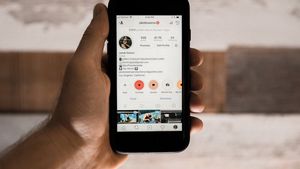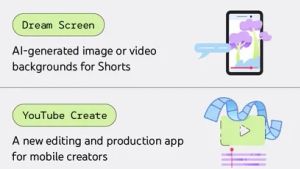JAKARTA - Il est indéniable que les parents veulent également avoir l’air plus branchés en utilisant des appareils avancés tels que les iPhones. Et qui dit qu’ils ne correspondent pas?
Il existe de nombreuses façons de rendre votre iPhone plus facile à utiliser pour les parents âgés. Voici quelques conseils et fonctionnalités sur iPhone pour une utilisation facile par les parents, que VOI cite de MakeUsOf, samedi 7 août.1. Zoom avant sur l’écran
La vision de la plupart des gens diminue avec l’âge. Pour contourner ce problème, vous pouvez activer le zoom d’affichage, ce qui augmente la taille du texte et d’autres éléments dans iOS.
Pour ce faire, accédez à Paramètres et sélectionnez Affichage et luminosité. Sous Options de zoom d’affichage, cliquez sur Affichage, sélectionnez Zoom. Quelques aperçus simples seront affichés, afin que vous puissiez faire la différence. Appuyez sur Définir pour confirmer votre sélection, puis rechargez votre iPhone, puis des modifications se prosuiront.2. Zoom avant sur l’affichage de texte
Alors que display zoom agrandit tout ce qui se trouve à l’écran, l’augmentation de la taille du texte permet à vos parents de lire plus facilement les messages ou plus encore. Pour ajuster la taille du texte, procédez comme suit :
Accédez à Paramètres, sélectionnez Accessibilité, appuyez sur Affichage et Taille du texte. Sélectionnez Texte plus grand. Ajustez le curseur pour choisir la taille de texte souhaitée par vos parents. Si la plus grande option ne correspond pas, activez le curseur Tailles d’accessibilité supérieures pour afficher un niveau supérieur.
3. Augmentez le volume de la sonnerie et activez les flashs d’alerte LED
Parfois, les parents aiment sauter des appels téléphoniques ou des messages en raison du petit volume de son ou de l’absence de notifications, pour cela, vous devez ajuster le volume approprié et activer les notifications de messages.
Ouvrez paramètres sélectionnez sons &Haptics et régler sonnerie et alertes pour régler l’option de volume. Non seulement cela, mais vous pouvez également activer l’option Vibrer lors de la sonnerie et Vibrer lorsque silencieux pour réduire les risques d’appels manqués. Assurez-vous que la sonnerie sélectionnée est claire et différente.
Enfin, pour les repères visuels, vous devez activer la fonction LED Flash for Alerts pour les appels entrants ou les alertes de message. Pour ce faire, accédez à Paramètres, sélectionnez Accessibilité, cliquez sur Audio/Visuel. Activez LED Flash pour les alertes, vous pouvez choisir s’il s’affiche lorsque le téléphone est immobile ou non.4. Activez la fonctionnalité Find My
Bien que la fonction Localiser soit importante pour le suivi des appareils volés, il est également utile de trouver le téléphone de vos parents s’il l’égarée à la maison, car elle forcera le téléphone de vos parents à sonner, même en mode silencieux.
Voici comment activer la fonctionnalité Localiser. Accédez à Paramètres et appuyez sur le nom de vos parents en haut. Sélectionnez Rechercher mon, assurez-vous que la fonctionnalité Rechercher mon est active. C’est également une bonne idée d’appuyer également sur Envoyer le dernier emplacement, ce qui envoie l’emplacement de votre appareil à Apple lorsque la batterie est faible.5. Configurer les contacts favoris
La liste des favoris des contacts sur l’iPhone de vos parents facilite l’enregistrement des contacts fréquemment contactés. Cela rend l’iPhone plus facile à utiliser pour les parents, car cela leur fait gagner du temps en faisant défiler leur liste de contacts tout le temps.
Pour ce faire, ouvrez l’application Téléphone, sélectionnez Favori dans la barre inférieure. Appuyez sur l’icône Plus dans le coin supérieur gauche pour ouvrir la liste de contacts de vos parents. Sélectionnez un contact à ajouter à vos favoris, puis choisissez le type d’entrée que vous souhaitez ajouter pour eux.
Vous devez choisir la méthode de contact que vos parents utilisent le plus souvent pour appeler, envoyer des messages et plus encore. Répétez le processus pour chaque favori que vous souhaitez ajouter. Utilisez le bouton Modifier en haut à droite si vous devez supprimer un contact des favoris.6. Préparer une pièce d’identité médicale
À l’intérieur de l’application iPhone Santé de vos parents se trouve un identifiant médical, qui est similaire à une étiquette d’identification médicale numérique. Cela permet aux ambulanciers paramédicaux de connaître les problèmes de santé, les médicaments pris et qui a besoin d’une action immédiate. Cette fonctionnalité est particulièrement utile dans les cas où le propriétaire de l’appareil est inconscient ou incapable de communiquer.
Configurez Medical ID sur l’iPhone de vos parents en ouvrant l’application Santé, en appuyant sur la photo de profil en haut à droite et en sélectionnant Medical ID puis Modifier. Assurez-vous que l’option Afficher lorsqu’il est verrouillé est activée, ce qui rend les informations de vos parents disponibles pour que quiconque puisse les voir sur l’écran de verrouillage en cas d’urgence.
En plus des informations médicales, nous vous recommandons également d’ajouter des contacts d’urgence. Le contact sera informé si vos parents ont déjà utilisé la fonction SOS d’urgence de votre iPhone.7. Configurer le SOS d’urgence
La fonction SOS alerte les services d’urgence et les contacts d’urgence de vos parents en cas de difficulté. Bien qu’il s’agisse d’une fonctionnalité iPhone que tout le monde devrait configurer, elle est également très importante pour vos parents.
Ouvrez Paramètres, sélectionnez SOS d’urgence. Activez la composition automatique si vos parents veulent un raccourci pour appeler les services d’urgence sans utiliser le curseur. Si vous l’activez, vos parents peuvent activer Countdown Sound pour lire les alertes qui peuvent être entendues lors d’un appel.8. Simplifiez l’écran d’accueil
Il y a de fortes chances que si vous configurez un iPhone pour les parents, ils n’aient pas besoin d’accéder à toutes les applications de votre appareil. Par conséquent, c’est une bonne idée de placer les applications qu’ils utilisent le plus souvent sur Home et de masquer les applications qu’ils n’utilisent pas.
The English, Chinese, Japanese, Arabic, and French versions are automatically generated by the AI. So there may still be inaccuracies in translating, please always see Indonesian as our main language. (system supported by DigitalSiber.id)
Tags les plus populaires
#Prabowo Subianto #Golkar #élections jakarta #jeux d’argent en ligne #Mount Lewotobi malePopulaire
22 November 2024, 05:30